
毎日ブログを書いている人ならばテーマに行き詰まるなんてことも多いでしょう。
そんな時は、「今日は何の日」とかの情報を見ている方もいるとは思います。
そういう自分も「今日は何の日」を調べていて、偶然うまくテーマを見つけたこともありました。

この記事を書いてから、度々 Wikipedia の今日は何の日を見ていたのですが、前後の日にち分(一ヶ月)も見れるので、まとめてザッと見てしまいタイムリーな情報収集にはならず、結局あまり利用しませんでした。
「daytodaywin(今日は何の日)」の特徴
Wikipedia から、当日や指定した日付の出来事、誕生日、忌日を検索・取得し、一覧表示することができます。
つまり、すばやく目を通すことが可能ということです。
また、取得したデータは CSV 形式で保存することもできます。
使い方は簡単
起動させると、以下のように当日に印のついた状態でカレンダーと空のリストのウインドウが表示されています。
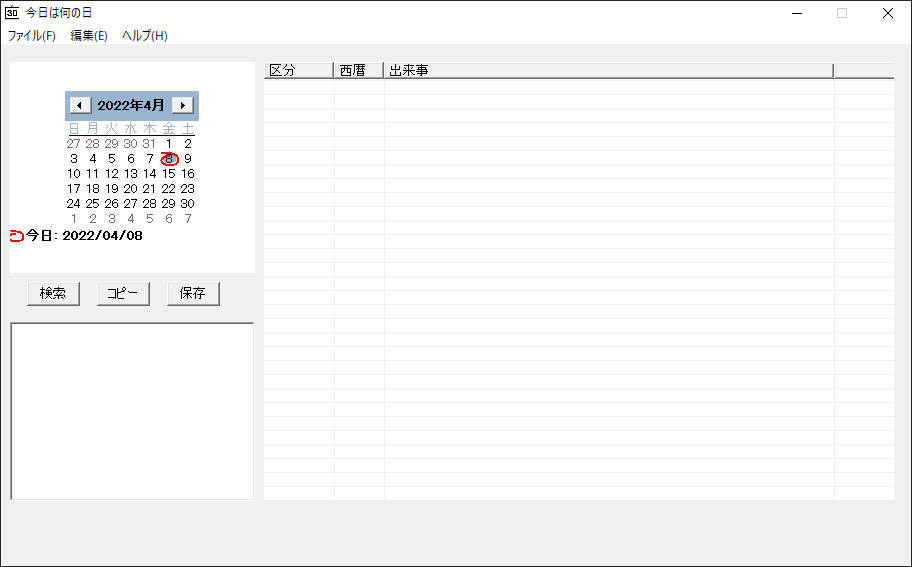
当日の情報はそのまま「検索」ボタンを押せば、右側の一覧に表示されます。
特定の日を選んで表示することも可能です。
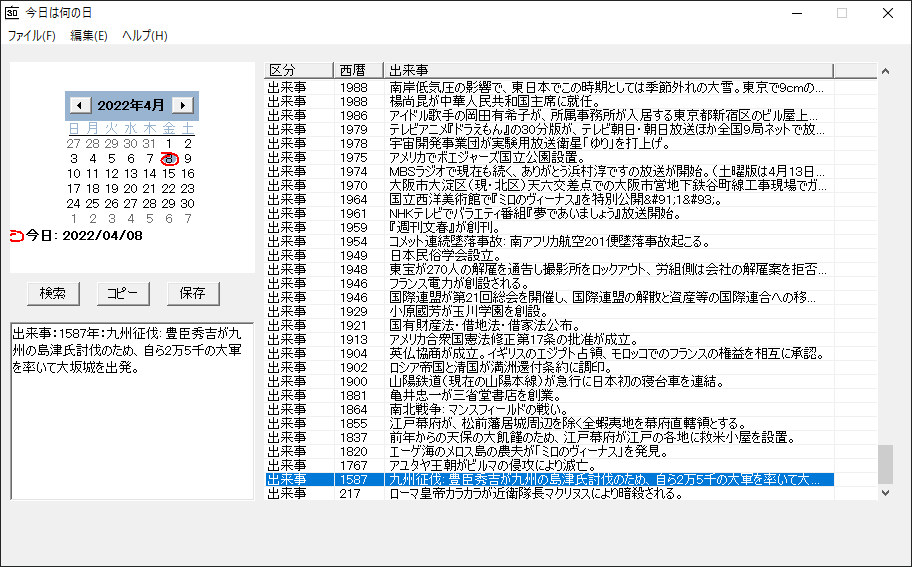
右の一覧の行を選択すると、左下に詳細情報が表示されます。
コピーボタン押すと、詳細情報をクリップボードに取り込みます。
保存ボタンを押すと、右側の一覧データを CSV 形式のファイルに保存することができます。
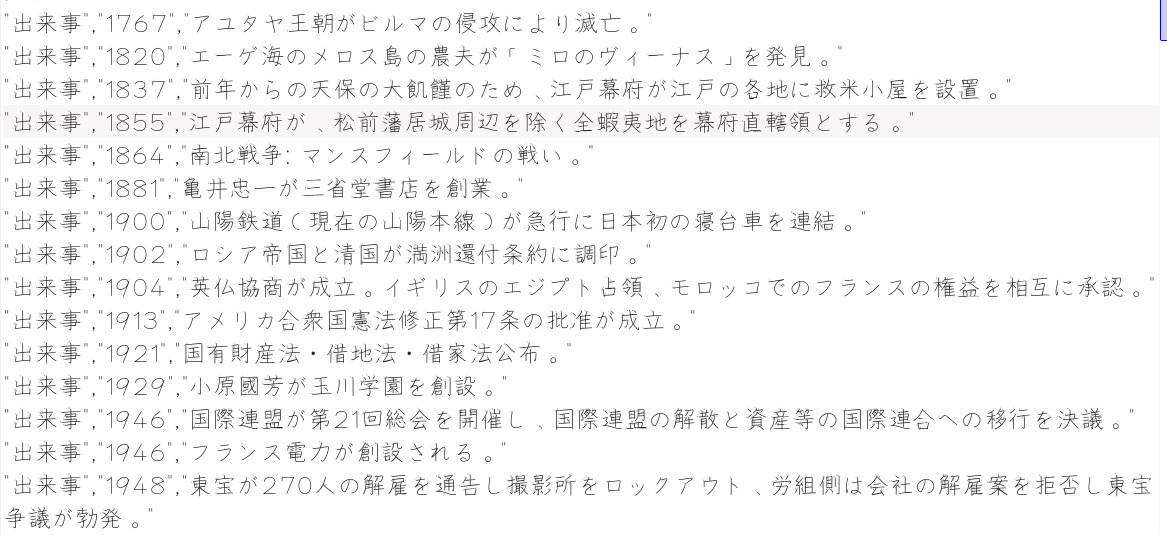
Wikipedia をみても変わらない?
Wikipedia から情報を持ってきていますので、直接 Wikipedia を見ることでソフトをインストールしないでも済みます。
しかし、冒頭の経験談のようにまとめて見てしまい、タイムリーなテーマを取り上げるタイミングを逸してしまったり、見た段階では興味がなく放置し、後で書けばよかったと気づくこともありました。
ソフトという形でインストールしてスタートアップに登録し、パソコンを起動した時にその流れでチェックするような使い方が良いのかなと思って、記事にさせてもらいました。
対応OS
Windows 10(64bit)
Wikipedia へのアクセスでインターネット接続環境が必要
ダウンロード
Vectorより
https://www.vector.co.jp/soft/dl/winnt/amuse/se521944.html
まとめ
Windows フリーソフト「daytodaywin(今日は何の日)」について
話題や記事のテーマ探しに役立つかもしれません。
Wikipedia から、当日や指定した日付の出来事などを取得、一覧表示することで、すばやく情報に目を通すことが可能です。
ダウンロード
Vectorより


コメント